Беспроводная печать с сервисом Epson Connect
Epson Connect — это сервис, предоставляющий широкие возможности беспроводной работы с устройствами Epson с планшетных компьютеров и смартфонов. Печатайте и сканируйте документы и фотографии удаленно, с помощью приложения Epson iPrint и функции Epson Email Print.
Печатайте из любой точки мира вместе с Epson!
Epson iPrint
Приложение Epson iPrint специально разработано для того, чтобы максимально упростить владельцам мобильных устройств работу с техникой Epson. Просто установите приложение, и вы сможете печатать и сканировать документы и фотографии, используя любое мобильное устройство на базе операционной системы iOS или Android.
Как настроить Epson iPrint?
- Скачайте бесплатное приложение Epson iPrint на ваше мобильное устройство;
- Подключите принтер Epson к беспроводной сети;
- Подключите ваше мобильное устройство к той же сети;
- Отправьте задание на печать с помощью приложения Epson iPrint.
#ВопросОтвет: Как работать с Epson iPrint?
| Скачать приложение iPrint для устройств на базе iOS → | |
| Скачать приложение iPrint для устройств на базе Android → |
Epson Email Print (Облачная печать)
Функция Epson Email Print позволяет отправлять на печать документы и изображения из любой точки земного шара по электронной почте.
Теперь вы можете распечатать фотографии на вашем домашнем принтере, находясь в отпуске, или напечатать срочные документы на офисном устройстве, будучи в командировке.
Как настроить Epson Email Print (Облачную печать)?
- Скачайте программу Epson E-Print и установите ее на компьютер;
- Подключите принтер и ПК к одной беспроводной сети;
- Зарегистрируйте ваш принтер Epson на специальном сервере www.epsonconnect.com (драйвер автоматически запросит регистрацию в процессе установки программы);
- Вложите в электронное письмо нужный документ или фотографию и отправьте их на полученный вами электронный адрес устройства. Письмо и его вложения будут распечатаны на вашем принтере.
Google Cloud Print
Google Cloud Print позволит вам осуществлять облачную печать с помощью сервера Google.
Более подробную информацию вы можете узнать здесь — www.google.com/cloudprint/learn/
AirPrint
Печатайте изображения напрямую с iPhone, iPad и iPod Touch на принтерах Epson.
Более подробная информацию вы можете узнать здесь — www.support.apple.com
Совместимость устройств
- Список устройств поддерживающих функцию iPrint
- Список устройств поддерживающих функцию Email Print
- Список устройств поддерживающих функцию Epson Connect
- Список устройств поддерживающих функцию Wi-Fi Direct
Ответы на часто задаваемые вопросы
Раскрыть все вопросы / закрыть все вопросы
Epson Email Print (Облачная печать)
Для активации функции облачной печати необходимо установить приложение Epson E-Print, которое позволит зарегистрировать ваше печатающее устройство Epson в сети www.epsonconnect.com.
Приложение Epson Iprint. Как пользоваться?
ПК необходим только в процессе установки, в дальнейшем для использования функции он не потребуется.
Для работы с функцией облачной печати, необходимо, чтобы печатающее устройство было подключено к беспроводной сети.
В случае если печатающее устройство не подключено — документы хранятся на сервере в течение 72 часов, после чего удаляются.
Вы можете изменить настройки печати в режиме реального времени на портале www.epsonconnect.com, используя логин и пароль, полученные при регистрации.
Функция облачной печати поддерживает только протокол IPv4.
- Outlook 2003, 2007, 2010
- Outlook Express
- Hotmail
- Yahoo! Mail
- Gmail
- Apple Mail 2.0 или выше (iPhone, iPad, MacBook, MacBook Pro)
- Blackberry Mail Client
- Nokia/Symbian Client
- AOL Mail
Да, если ваш мобильный телефон позволяет отправлять сообщения по электронной почте и имеет доступ в интернет.
По умолчанию принтер принимает документы на печать с любых электронных адресов, но вы можете самостоятельно изменить эти настройки.
Да, в одно письмо можно вложить до 10 файлов.
Совокупный максимальный размер файлов, отправляемых по электронной почте в одном письме, не должен превышать 10 Mb.
На сервере может храниться до 100 писем.
Epson iPrint
Вы можете работать с приложением Epson iPrint с любых устройств на базе операционной системы iOS или Android.
Для печати с устройств под управлением iOS и Android необходимо, чтобы печатающее устройство и мобильное устройство, с которого производится печать, были подключены к одной и той же беспроводной сети.
С помощью приложения Epson iPrint v.2.0 вы можете сканировать, отправлять на печать фотографии, документы и даже Web-страницы. При этом все настройки печати и сканирования задаются с вашего мобильного устройства.
Нет, так как в этом случае мобильное устройство и принтер не смогут находиться в одной и той же беспроводной сети.
Да, данное приложение можно свободно скачать и установить на любое устройство, под управлением операционной системы iOS или Android.
В отличие от AirPrint приложение Epson iPrint позволяет работать напрямую не только с устройствами на базе операционной системы iOS, но и на базе Android, а также дает возможность сканировать изображения на эти мобильные устройства.
Совместимые продукты:
МФУ с фронтальными чернильными емкостями, уникальной системой заправки чернил «Key Lock», Wi-Fi и черными пигментными чернилами
Фронтальные чернильные емкости
Контейнеры для чернил со встроенным клапаном
Усовершенствованная система заправки чернил «Key Lock»
МФУ с функцией Wi-Fi Direct
Прямая печать со смартфонов на базе iOS и Android
МФУ с фронтальными чернильными емкостями, уникальной системой заправки чернил «Key Lock» ЖК-экраном, Wi-Fi и функцией автоматической двусторонней печати, а также черными пигментными чернилами
Фронтальные чернильные емкости
Контейнеры для чернил со встроенным клапаном
Усовершенствованная система заправки чернил «Key Lock»
МФУ с функцией Wi-Fi Direct, Duplex
Прямая печать со смартфонов на базе iOS и Android
МФУ с фронтальными чернильными емкостями, уникальной системой заправки чернил «Key Lock» ЖК-экраном, Wi-Fi, Ethernet, функцией автоматической двусторонней печати, а также черными пигментными чернилами
Фронтальные чернильные емкости
Контейнеры для чернил со встроенным клапаном
Усовершенствованная система заправки чернил «Key Lock»
Wi-Fi, Ethernet, Epson Connect, Duplex
Двойной набор расходных материалов в комплекте поставки
Заменяемая ёмкость для отработанных чернил
МФУ с фронтальными чернильными емкостями, уникальной системой заправки чернил «Key Lock», Wi-Fi, Ethernet, автоподатчиком для сканирования документов, а также черными пигментными чернилами
Фронтальные чернильные емкости
Контейнеры для чернил со встроенным клапаном
Усовершенствованная система заправки чернил «Key Lock»
Автоподатчик для сканирования документов (ADF)
Wi-Fi, Ethernet, Epson Connect
Двойной набор расходных материалов в комплекте поставки
Заменяемая ёмкость для отработанных чернил
МФУ с фронтальными чернильными емкостями, уникальной системой заправки чернил «Key Lock», Wi-Fi, Ethernet, автоподатчиком для сканирования документов, а также черными пигментными чернилами
Фронтальные чернильные емкости
Контейнеры для чернил со встроенным клапаном
Усовершенствованная система заправки чернил «Key Lock»
Автоподатчик для сканирования документов (ADF)
Фронтальный лоток на 250 листов
Двойной набор расходных материалов в комплекте поставки
Заменяемая ёмкость для отработанных чернил
Фотопринтер с поддержкой беспроводного подключения по Wi-Fi и рекордно низкой себестоимостью печати
Фотопринтер
Печать без проводов по Wi-Fi
Рекордно низкая себестоимость печати
6 цветов (черный, голубой, пурпурный, желтый, светло-голубой, светло-пурпурный)
Источник: epson.ru
Беспроводная печать с сервисом Epson Connect
Epson Connect — это сервис, предоставляющий широкие возможности беспроводной работы с устройствами Epson с планшетных компьютеров и смартфонов. Печатайте и сканируйте документы и фотографии удаленно, с помощью приложения Epson iPrint и функции Epson Email Print.
Печатайте из любой точки мира вместе с Epson!
Epson iPrint
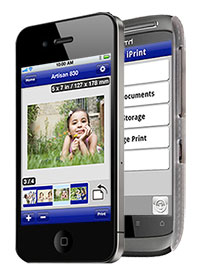
Приложение Epson iPrint специально разработано для того, чтобы максимально упростить владельцам мобильных устройств работу с техникой Epson. Просто установите приложение, и вы сможете печатать и сканировать документы и фотографии, используя любое мобильное устройство на базе операционной системы iOS или Android.
Как настроить Epson iPrint?
- Скачайте бесплатное приложение Epson iPrint на ваше мобильное устройство;
- Подключите принтер Epson к беспроводной сети;
- Подключите ваше мобильное устройство к той же сети;
- Отправьте задание на печать с помощью приложения Epson iPrint.
 |
Скачать приложение iPrint для устройств на базе iOS ? |
 |
Скачать приложение iPrint для устройств на базе Android ? |
Epson Email Print (Облачная печать)

Функция Epson Email Print позволяет отправлять на печать документы и изображения из любой точки земного шара по электронной почте.
Теперь вы можете распечатать фотографии на вашем домашнем принтере, находясь в отпуске, или напечатать срочные документы на офисном устройстве, будучи в командировке.
Как настроить Epson Email Print (Облачную печать)?

- Скачайте программу Epson E-Print и установите ее на компьютер;
- Подключите принтер и ПК к одной беспроводной сети;
- Зарегистрируйте ваш принтер Epson на специальном сервере www.epsonconnect.com (драйвер автоматически запросит регистрацию в процессе установки программы);
- Вложите в электронное письмо нужный документ или фотографию и отправьте их на полученный вами электронный адрес устройства. Письмо и его вложения будут распечатаны на вашем принтере.
Google Cloud Print
Google Cloud Print позволит вам осуществлять облачную печать с помощью сервера Google.
Более подробную информацию вы можете узнать здесь — www.google.ru/cloudprint/learn

AirPrint
Печатайте изображения напрямую с iPhone, iPad и iPod Touch на принтерах Epson.
Более подробная информацию вы можете узнать здесь — www.support.apple.com
Совместимость устройств
- Список устройств поддерживающих функцию iPrint
- Список устройств поддерживающих функцию Email Print
- Список устройств поддерживающих функцию Epson Connect
- Список устройств поддерживающих функцию Wi-Fi Direct
Ответы на часто задаваемые вопросы
Epson Email Print (Облачная печать)
- Как активировать функцию облачной печати? — Для активации функции облачной печати необходимо установить приложение Epson E-Print , которое позволит зарегистрировать ваше печатающее устройство Epson в сети www.epsonconnect.com .
- Требуется ли использование ПК для работы с функцией облачной печати? — ПК необходим только в процессе установки, в дальнейшем для использования функции он не потребуется.
- Должно ли мое печатающее устройство быть подключено к беспроводной сети для работы с функцией облачной печати? — Для работы с функцией облачной печати, необходимо, чтобы печатающее устройство было подключено к беспроводной сети.
- Что произойдет, если во время отправки документов на печать устройство будет выключено? — В случае если печатающее устройство не подключено — документы хранятся на сервере в течение 72 часов, после чего удаляются.
- Как я могу изменить настройки печати? — Вы можете изменить настройки печати в режиме реального времени на портале www.epsonconnect.com, используя логин и пароль, полученные при регистрации.
- Поддерживает ли данная функция протокол IPv6? — Функция облачной печати поддерживает только протокол IPv4.
- С каких почтовых клиентов можно отправлять документы на печать с помощью функции облачной печати? — Документы можно отправлять на печать, используя следующие почтовые клиенты:
- Outlook 2003, 2007, 2010
- Outlook Express
- Hotmail
- Yahoo! Mail
- Gmail
- Apple Mail 2.0 или выше (iPhone, iPad, MacBook, MacBook Pro)
- Blackberry Mail Client
- Nokia/Symbian Client
- AOL Mail
Epson iPrint
- С каких мобильных устройств я могу печатать документы и фотографии с помощью приложения Epson iPrint? — Вы можете работать с приложением Epson iPrint с любых устройств на базе операционной системы iOS или Android.
- Нужно ли использовать Wi-Fi для работы приложения Epson iPrint? — Для печати с устройств под управлением iOS и Android необходимо, чтобы печатающее устройство и мобильное устройство, с которого производится печать, были подключены к одной и той же беспроводной сети.
- Могу ли я сканировать с помощью приложения Epson iPrint? — С помощью приложения Epson iPrint v.2.0 вы можете сканировать, отправлять на печать фотографии, документы и даже Web-страницы. При этом все настройки печати и сканирования задаются с вашего мобильного устройства.
- Могу ли я использовать свое мобильное устройство в качестве точки доступа и при этом отправлять с него задание на печать? — Нет, так как в этом случае мобильное устройство и принтер не смогут находиться в одной и той же беспроводной сети.
- Является ли приложение Epson iPrint бесплатным? — Да, данное приложение можно свободно скачать и установить на любое устройство, под управлением операционной системы iOS или Android.
- Чем отличаются приложения Epson iPrint от AirPrint? — В отличие от AirPrint приложение Epson iPrint позволяет работать напрямую не только с устройствами на базе операционной системы iOS, но и на базе Android, а также дает возможность сканировать изображения на эти мобильные устройства.
Источник: www.ink-market.ru
Epson iPrint
С помощью приложения можно подключить принтер от компании Epson к смартфону или планшету. Есть возможность печатать фото и документы. Доступна функция сканирования.
Рейтинг: 5 из 5
Epson iPrint – приложение для мобильных устройств под управлением Android, разработанное известным производителем принтеров. Утилита позволяет отправлять на печать документы и фотографии. Также пользователи могут передавать отсканированные файлы на смартфон.
Подключение
Перед началом использования утилиты необходимо подключить принтер к мобильному устройству. Соединение осуществляется через WiFi. Приложение поддерживает функцию автоматического поиска. Также есть возможность вручную ввести IP адрес принтера в соответствующее поле.
Печать и сканирование
С помощью утилиты можно отправить на печать документы и фотографии, хранящиеся в памяти мобильного устройства. Пользователи могут выбрать размер листа бумаги и полей. Также доступна функция настройки резкости и цветовой схемы. Поддерживается возможность выбрать файлы из облачного хранилища Google Диск, OneDrive, Evernote или Dropbox.
Приложение позволяет отправить отсканированный файл на мобильное устройство. Впоследствии его можно сохранить или отправить по электронной почте. Кроме того, доступна информация об уровне чернил в картриджах принтера.
Пользователи могут сканировать документы при помощи камеры мобильного устройства. Функция автоматической обработки поможет улучшить качество снимков и подготовить их к печати.
Особенности
- приложение можно скачать и использовать бесплатно;
- утилита позволяет подключить принтер от компании Epson к мобильному устройству;
- есть возможность печатать фотографии и документы со смартфона;
- поддерживается функция автоматического обнаружения принтеров в сети WiFi;
- можно отправить на смартфон отсканированные документы;
- приложение совместимо с актуальными версиями Android.
Источник: iodroid.net
Epson iPrint на пк
1. Epson iPrint делает печать простым и удобным делом, находится ли ваш принтер в соседней комнате или на другом конце мира.
2. Печатайте в любое время, в любом месте на принтерах Epson с iPhone®, iPod® Touch или iPad®.
Скачать совместимый APK на ПК
| ↓ Скачать APK для ПК | Seiko Epson Corporation | 22156 | 4.79838 | 7.8.0 | 4+ |
Epson iPrint для ПК: Как скачать и установить на ПК Windows
Загрузите приложение, например Epson iPrint, на ПК с Windows! Прямая загрузка ниже:
| 1. | Epson Print and Scan | скачать | 1.8/5 323 рейтинг |
SEIKO EPSON CORPORATION |
Кроме того, следуйте приведенным ниже инструкциям, чтобы использовать Epson iPrint на своем ПК:
Чтобы получить Epson iPrint работать на вашем компьютере легко. Вам обязательно нужно обратить внимание на шаги, перечисленные ниже. Мы поможем вам скачать и установить Epson iPrint на вашем компьютере в 4 простых шага ниже:
1: Загрузить эмулятор приложения Andriod
Эмулятор имитирует / эмулирует устройство Android на вашем компьютере, облегчая установку и запуск приложений Android, не выходя из вашего ПК. Для начала вы можете выбрать одно из следующих приложений:
i. Nox App .
ii. Bluestacks .
Я рекомендую Bluestacks, так как он очень популярен во многих онлайн-уроках
2: Теперь установите программный эмулятор на ПК с Windows
- Найдя его, нажмите его. Начнется процесс установки.
- Примите лицензионное соглашение EULA и следуйте инструкциям на экране.
3: С помощью Epson iPrint на компьютере
После установки откройте приложение эмулятора и введите Epson iPrint в строке поиска. Теперь нажмите Поиск. Вы легко увидите желаемое приложение. Нажмите здесь. Это будет отображаться Epson iPrint в вашем программном обеспечении эмулятора.
Нажмите кнопку Установить, и ваше приложение начнет установку. Чтобы использовать приложение, сделайте это:
Вы увидите значок «Все приложения».
Нажмите, чтобы перейти на страницу, содержащую все ваши установленные приложения.
Вы увидите app icon. Нажмите, чтобы начать использовать ваше приложение. Вы можете начать использовать Epson iPrint для ПК!
Другие источники загрузки
Epson iPrint разработан Seiko Epson Corporation. Этот сайт не имеет прямого отношения к разработчикам. Все товарные знаки, зарегистрированные товарные знаки, названия продуктов и названия компаний или логотипы, упомянутые здесь, являются собственностью их соответствующих владельцев.
Если вы считаете, что это приложение / игра нарушает ваши авторские права, пожалуйста, Свяжитесь с нами здесь. Мы DMCA-совместимы и рады работать с вами. Пожалуйста, найдите DMCA страница здесь.
Источник: pcappcatalog.com